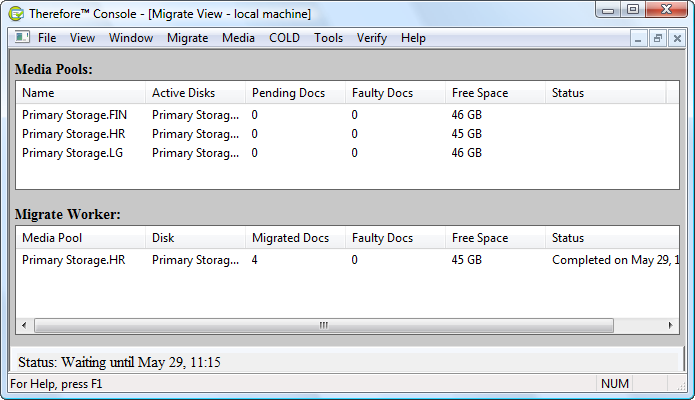|
Controllo della configurazione |
Scroll |
Dopo avere impostato una pianificazione e una politica di migrazione in Therefore™ Solution Designer, il relativo stato può essere visualizzato in Therefore™ Console.
 Come controllare il corretto funzionamento della migrazione
Come controllare il corretto funzionamento della migrazione
1.Verificare di aver salvato alcuni documenti nelle categorie della politica di storage.
2.Aprire Therefore™ Console.
3.Riavviare il servizio Therefore™ (Fare clic su File eStop Service quindi su File e Start Service).
4.Fare clic su Tools (Strumenti), quindi su Migrate Backlog (Backlog migrazione). Se la politica è stata impostata correttamente, vengono visualizzate le operazioni di migrazione in attesa.
5.È quindi possibile testare la migrazione eseguendola manualmente, altrimenti sarà necessario attendere che venga avviata automaticamente la pianificazione configurata. Fare clic su Migrate, quindi su Run Manually.
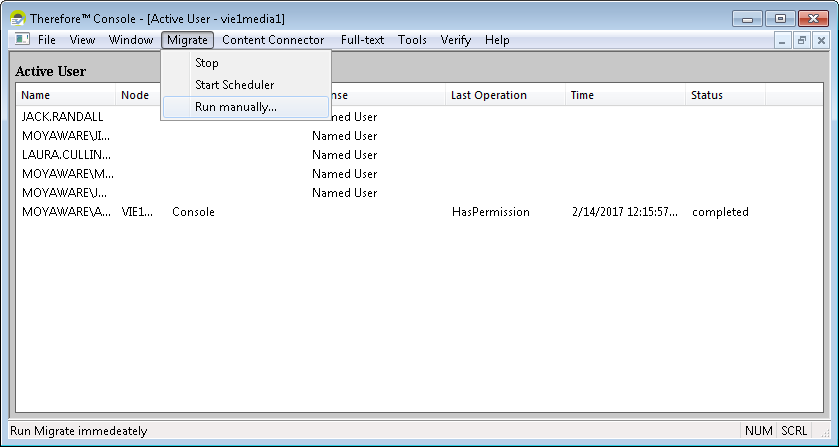
6.Selezionare Active, quindi fare clic su OK. Fare quindi clic su Window e scegliere Migrate View.
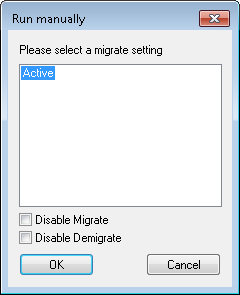
7.Nella sezione Media Pools è possibile visualizzare tutti i dischi attivi e il numero di documenti in attesa di essere migrati (Pending Docs). Nella sezione Migrate Worker è possibile visualizzare quanti documenti sono stati migrati correttamente.